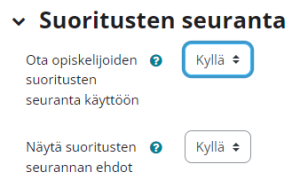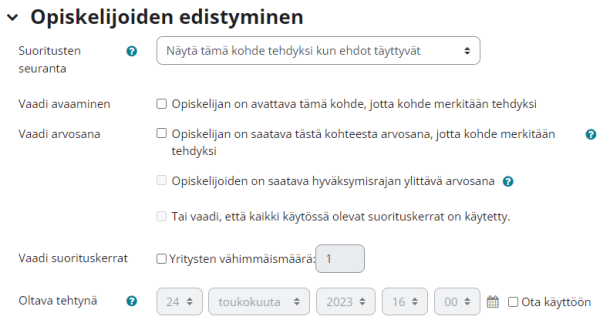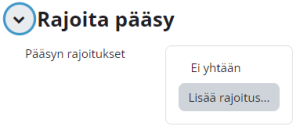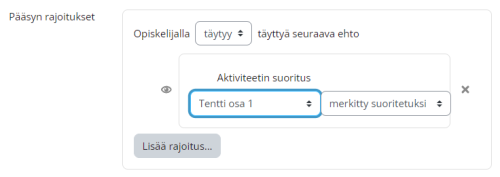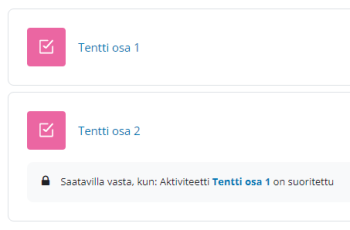Kaksivaiheisen tentin toteuttaminen
Tentin voi vaiheistaa suoritusten seurannan ja tentin näkyvyyden rajoittamisen avulla. Vaiheistus voi olla tarpeen, jos esim. monivalinnoissa halutaan opiskelijoiden vastaavan peräkkäisjärjestyksessä, mutta tentissä on myös esseekysymyksiä, joiden välillä liikkumista ei ole syytä rajoittaa. Tentti voi myös koostua osista, joiden suoritusaikaa on tenttiajan puitteissa tarve rajoittaa.
Vaihe 1: Kurssin asetusten muuttaminen
Suoritusten seuranta otetaan käyttöön kurssin asetuksissa kohdasta Suoritusten seuranta, vaihda kohtaan "Ota opiskelijoiden suoritusten seuranta käyttöön" vaihtoehdoksi Kyllä.
Kun suoritusten seuranta on otettu käyttöön, tulee jokaisen aktiviteetin asetuksiin kohta Opiskelijoiden edistyminen.
Vaihe 2: Tentin ensimmäinen osa
Ensimmäisen tentin asetuksissa kohdassa Opiskelijoiden edistyminen otetaan suoritusten seuranta käyttöön ja määritellään, millä ehdoilla tentti on suoritettu.
Jos tentissä on vain automaattisesti arvioitavia kysymyksiä, voi suorittamiseen vaatia arvosanaa. Automaattisesti arvioitavia kysymystyyppejä ovat kaikki muut paitsi esseekysymykset.
Suorittamiseen voi myös vaatia hyväksymisrajan ylittävän arvosanan, jos tentin asetuksiin on Arviointi-kohdassa määritelty tentille hyväksymisraja.
Jos tentissä on esseekysymyksiä, suoritusvaihtoehdoksi on valittava kohteen eli tentin avaaminen. Opettajan on arvioitava esseevastaukset, ennen kuin tentistä voi saada arvosanan. Tentin ensimmäisessä osassa olisi syytä olla vain automaattisesti arvioitavia kysymystyyppejä.
Vaihe 3: Tentin toinen osa
Jälkimmäisen tentin asetuksissa rajataan tentin näkyvyys vain ensimmäisen tentin suorittaneille. Rajoitus lisätään kohdassa Rajoita pääsy.
Rajoitustavaksi valitaan Aktiviteetin suoritus
ja edellytetään että tentin ensimmäinen osa on suoritettu.
Näiden toimenpiteiden jälkeen tentit näkyvät opettajalle ja opiskelijalle näin: